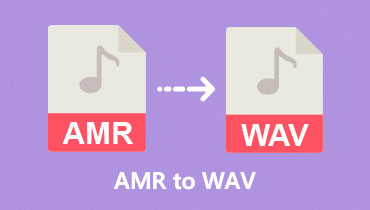5 melhores conversores de AMR para MP3 em 2025
Originalmente, o AMR era um formato projetado para aplicações de codificação de voz que podem ser encontradas em vários contextos, como gravações de voz e telefones celulares. No entanto, quando se trata de compatibilidade e compartilhamento de áudio mais amplos, o formato MP3 é frequentemente preferido. Na verdade, foi declarado o formato de áudio universal. É por isso que a necessidade de converter formatos de arquivo de AMR para um MP3 formato surge neste reino dinâmico do áudio digital.
Se você deseja gerenciar e compartilhar seus arquivos AMR facilmente, convertê-los do formato AMR para MP3 é uma ótima opção. Este guia mostrará os melhores métodos e ferramentas para fazer isso. Com essas dicas, você poderá trabalhar com áudio digital de maneira mais integrada e conveniente.
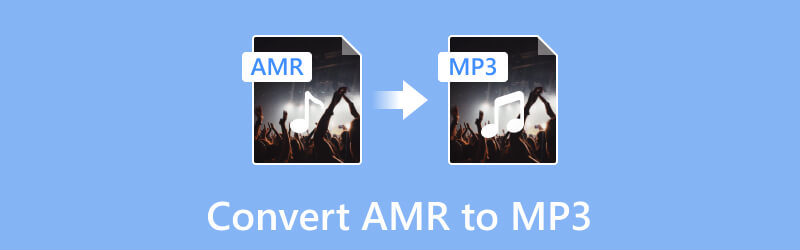
CONTEÚDO DA PÁGINA
Parte 1. Converta AMR para MP3 usando o melhor conversor de mídia em um PC
Qual é o melhor conversor de mídia para Windows e Mac? Aqui está, o Vidmore Video Converter. É um conversor AMR para MP3 poderoso, abrangente e confiável. O conversor se destaca por oferecer desempenho de alto nível e, ao mesmo tempo, garantir um processo de conversão rápido, de alta qualidade e em massa. Enquanto isso, sua interface amigável torna sua navegação fácil e rápida. Com apenas algumas etapas simples, você pode transformar facilmente seus arquivos AMR em MP3 ou outros formatos de áudio, como WMV, M4A, FLAC, WMA e mais 200.
Além disso, este programa abrangente vai além da conversão simples, mas rápida, 50 vezes mais rápida. Além disso, oferece recursos práticos adicionais que você pode usar para seus arquivos de áudio e vídeo. Com esta ferramenta incrível, você pode editar áudio, mesclar arquivos de áudio, personalizar parâmetros de áudio, aprimorar áudio e até sincronizar áudio com um vídeo.
Como converter AMR para MP3 com eficiência
Etapa 1. Baixe, instale e inicie
Vamos começar baixando e instalando a ferramenta de software em seu computador. Use os botões de download gratuito abaixo e clique em um para um processo de aquisição mais seguro.
Etapa 2. Carregar os arquivos AMR em massa
Inicie o conversor. Em seguida, comece a importar os arquivos AMR em massa clicando no botão Mais localizado na parte superior esquerda da área de trabalho da ferramenta. Alternativamente, você pode arrastar os arquivos AMR para o centro da área de trabalho para uma abordagem mais rápida.
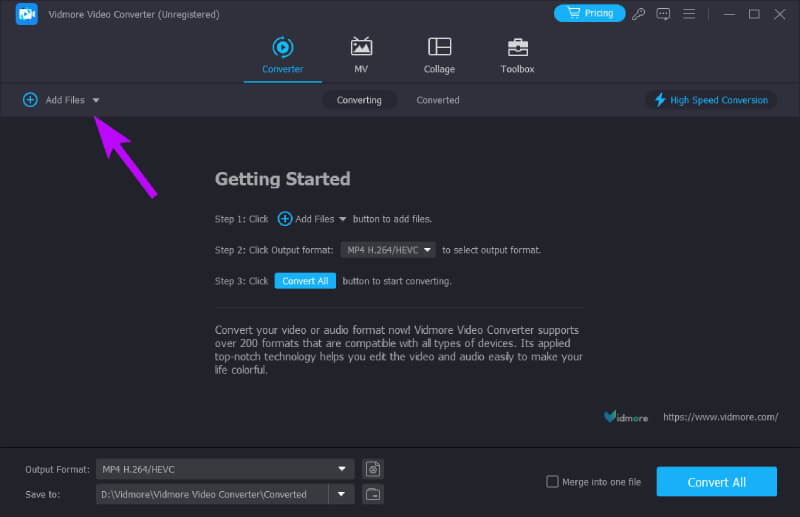
Etapa 3. Escolha o formato de saída
Comece a escolher o formato MP3 como saída após enviar os arquivos AMR. Como fazer isso? Basta ir ao Configuração de formato seção, que você encontrará na parte final de cada arquivo. Após clicar, você será levado para a próxima página, onde deverá clicar no menu da aba Áudio e escolher o formato MP3.
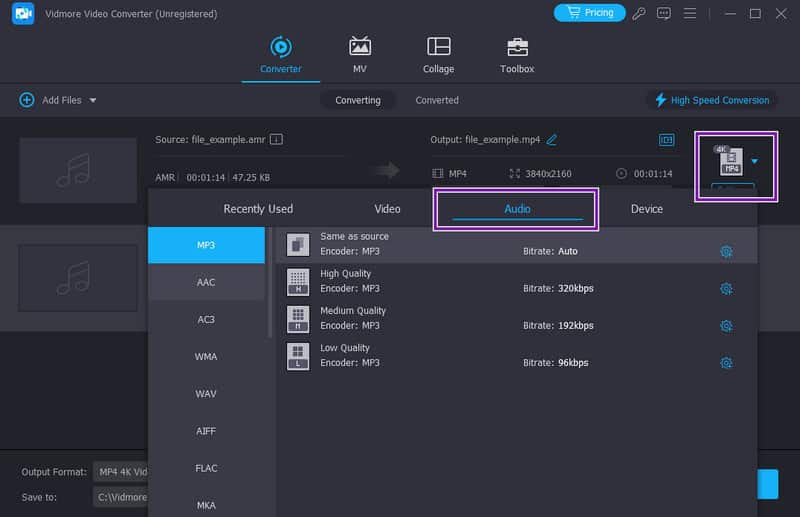
Passo 4. Mude AMR para MP3
Depois de selecionar o formato MP3 como saída, você pode optar por editar a pré-saída clicando no botão Estrela ou Tesoura. Além disso, você pode selecionar a pasta de destino desejada clicando no botão de seta na seção Salvar em e selecionando a opção Procurar e selecionar pasta a partir daí. Caso contrário, você já pode clicar no botão Converter para iniciar o processo.
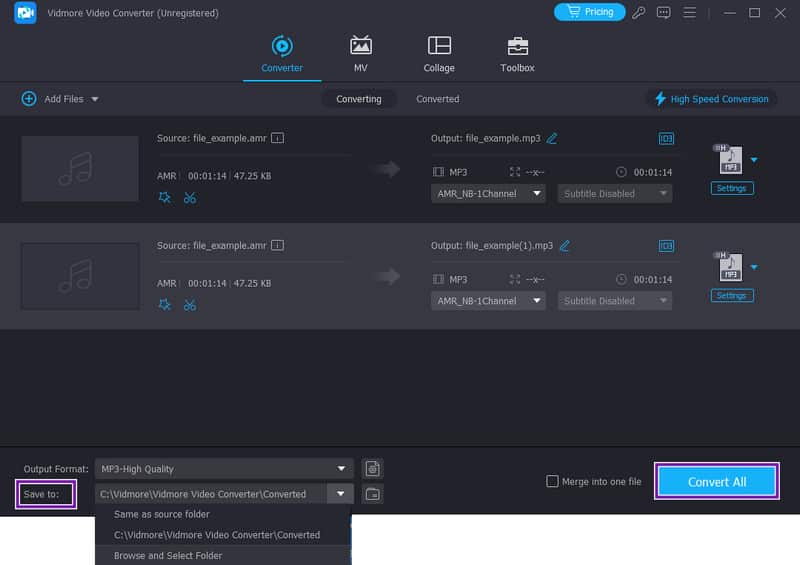
Prós
- É um conversor multimídia completo.
- O processo de conversão é bastante rápido.
- Traz um arquivo de saída perfeitamente convertido.
- Você pode converter arquivos em massa simultaneamente.
- Não é uma ferramenta com uma curva de aprendizado acentuada.
- Muitas opções de formato são suportadas.
Contras
- Você pode usá-lo gratuitamente, mas não é uma ferramenta totalmente gratuita.
- Não está disponível no Linux.
Parte 2. Converter AMR para MP3 online com eficiência
Se você deseja um conversor online de AMR para MP3 com um processo eficiente, use o Convertio. Este Convertio é uma plataforma de conversão de arquivos baseada na web que facilita a conversão de vários arquivos de áudio, incluindo AMR, para formatos amplamente utilizados como MP3. Você pode navegar facilmente até o site da ferramenta enviando seus arquivos AMR e selecionando MP3 como formato de saída desejado. Além disso, a plataforma oferece uma interface amigável e suporta uma variedade de formatos de arquivo. No geral, ele fornece uma solução conveniente e acessível para indivíduos que buscam uma maneira rápida e eficiente de converter arquivos de áudio AMR para o formato MP3 mais universalmente compatível, gratuitamente, sem instalações de software adicionais.
Como converter AMR para MP3 online gratuitamente
Passo 1. Usando seu navegador, visite o site da Convertio. Continue até chegar à interface principal.
Passo 2. Carregue seus arquivos AMR clicando no botão Escolher os arquivos botão. Uma vez feito isso, você pode escolher o formato de saída desejado, que é MP3.
Etapa 3. Em seguida, clique no botão Converter para iniciar o processo. Quando terminar, clique no botão Download para exportar sua saída.
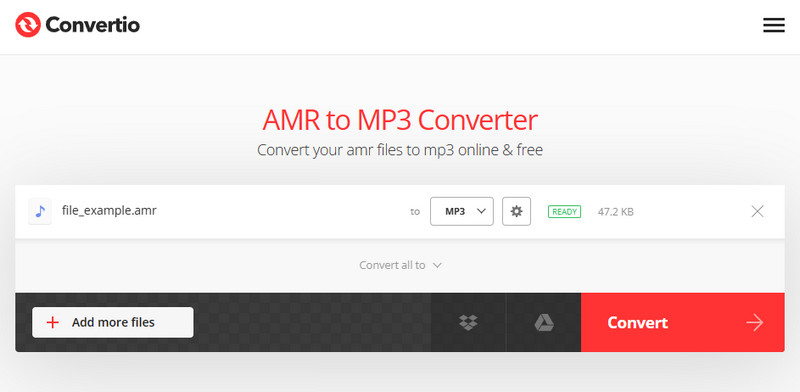
Prós
- Compatível com vários formatos de mídia.
- Ele vem com conversão em lote.
- Possui uma interface amigável.
Contras
- Depende da internet.
- Você pode experimentar perda de qualidade.
- Com limitações de tamanho de arquivo.
Parte 3. Altere os arquivos AMR para MP3 no Android
Você pode ter um aplicativo conversor de áudio para MP3 AMR legítimo no Android? Sim, você pode, e nós ajudamos você nisso! Você pode ter o aplicativo AMR to MP3 Converter. Este aplicativo foi desenvolvido pela AppGuru, um desenvolvedor confiável que oferece diversos conversores de mídia e aplicativos de reprodução. Além disso, este aplicativo permite gravar, editar, mesclar e exportar arquivos de áudio para vários formatos, como AMR NB, AMR WB, MP3, OGG, M4A e WAV. No entanto, quando a interface exibe alguns anúncios, você pode simplesmente ignorá-los. Quais são as etapas para converter seus arquivos de áudio com este aplicativo? Encontre-os abaixo.
Passo 1. Instale o aplicativo conversor em seu dispositivo Android e inicie-o.
Passo 2. Depois de iniciá-lo, ele rastreará automaticamente os arquivos AMR que você possui em seu armazenamento local. Selecione os arquivos AMR e toque no botão Converter.
Etapa 3. Em seguida, escolha o MP3 como formato de saída, selecione a pasta de saída e toque no botão Converter depois.
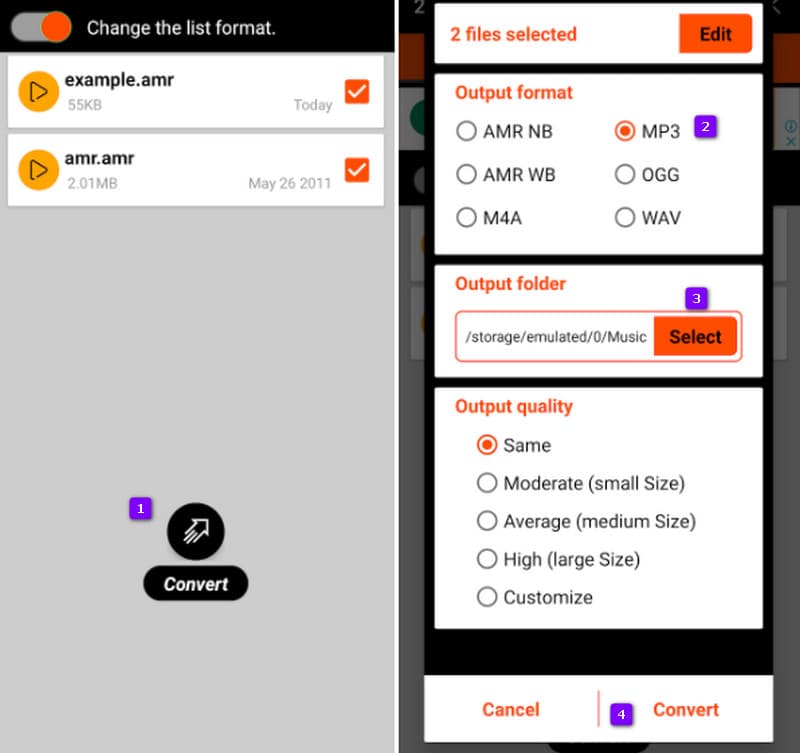
Prós
- Você pode usá-lo gratuitamente.
- Fácil de baixar e instalar.
- Muitos arquivos de áudio suportados.
- Você pode escolher a qualidade de saída.
Contras
- Ele vem com anúncios irritantes.
- A saída pode apresentar perdas.
Parte 4. Como transformar arquivos AMR em MP3 no iPhone
Para quem usa iPhones, também existe um bom conversor de AMR para MP3, chamado iConv. Criado por Evan Hurst, o iConv se destaca como um popular Conversor de mp3 capaz de lidar com conversões de áudio e vídeo.
Além disso, este aplicativo conversor possui uma interface amigável e suporta a conveniente funcionalidade de arrastar e soltar com um tamanho de arquivo de aproximadamente 70 MB. Mais importante ainda, ele é excelente na conversão de arquivos AMR para o formato de áudio MP3 sem comprometer a qualidade. Ele também pode reduzir o tamanho dos arquivos para facilitar o compartilhamento como uma finalidade adicional.
Passo 1. Obtenha o aplicativo na App Store e inicie-o.
Passo 2. Depois de aberto, toque no botão Mais para enviar seu arquivo AMR.
Etapa 3. Selecione o arquivo de origem e toque no botão Extração de áudio para selecionar o formato MP3. Depois disso, toque no botão Converter para iniciar o processo de conversão.
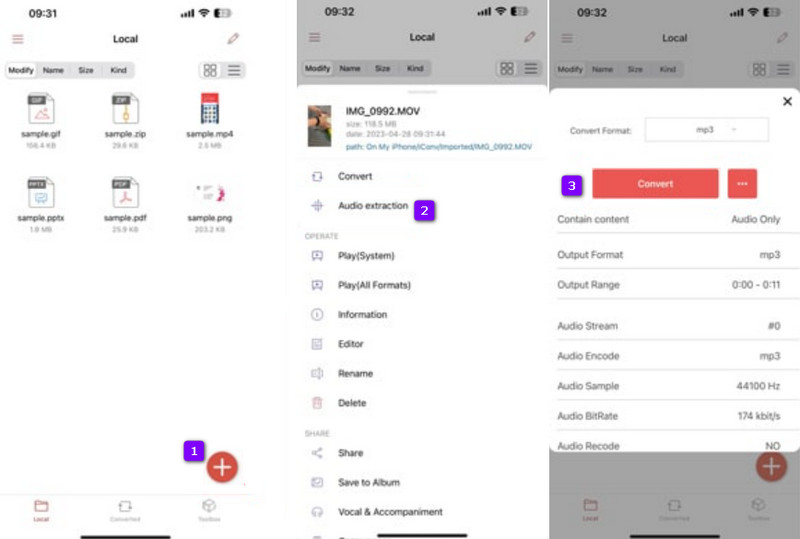
Prós
- É fácil de usar.
- Possui uma velocidade de conversão rápida.
- Ele vem com recursos adicionais.
Contras
- Seu suporte para formatos é limitado.
- Ocasionalmente ele trava.
Parte 5. Perguntas frequentes sobre MP3 e AMR
Qual é a qualidade do áudio AMR?
O áudio AMR consegue uma boa compressão, mas a qualidade é inferior se comparada aos formatos otimizados para música.
Qual é a diferença entre MP3 e AMR?
MP3 é amplamente utilizado compressão de áudio formato adequado para tipos de áudio e música. Enquanto isso, o AMR é usado para compactação de voz com largura de banda mais estreita, resultando em qualidade inferior, mas em tamanhos de arquivo menores em comparação ao MP3.
Como reproduzo arquivos de áudio AMR?
Para reproduzir arquivos AMR, você pode usar reprodutores multimídia compatíveis com o formato, como MPC-HC, VLC Media Player ou outros aplicativos móveis.
Conclusão
Este artigo reuniu o melhor AMR para MP3 conversores para ajudá-lo, já que o uso do AMR diminuiu ao longo dos anos. Não podemos culpar porque o MP3 é o mais utilizado atualmente, pois é compatível com quase todos os reprodutores de mídia. As ferramentas de conversão acima são as melhores abordagens que você poderia ter, então experimente-as agora, especialmente o Vidmore Video Converter.